基于透传网络实现远程开机
背景
需求场景
这里我们想实现的目标:基于前面文章实现的4G模组透传到LAN的透传网络,实现对家里面的电脑进行远程开机功能,目前只实现基础的功能即可,可以对此扩展提高远程开机的便捷性,篇幅有限就不在本文讲解了。
网络架构基础
- 内网与外网:在网络环境中,通常存在内网(局域网,LAN)和外网(广域网,WAN)的概念。内网是指在一个相对独立的区域内,由多台设备通过交换机、路由器等网络设备连接组成的网络,如家庭网络、企业办公网络等,内部设备通常使用私有 IP 地址,如 192.168.x.x、10.x.x.x、172.16.x.x - 172.31.x.x 等网段。外网则是指全球范围内通过互联网服务提供商(ISP)相互连接的网络,设备具有全球唯一的公网 IP 地址。
- NAT(网络地址转换):由于公网 IP 地址资源有限,为了让大量的内网设备能够共享有限的公网 IP 地址访问外网,NAT 技术应运而生。它允许将内网中的多个私有 IP 地址转换为一个或少数几个公网 IP 地址,实现内外网之间的数据通信。在 NAT 的作用下,外网无法直接访问内网中的设备,因为外网只知道 NAT 设备的公网 IP 地址,而不知道内网设备的私有 IP 地址。
内网穿透实现方式
- 端口映射:这是一种常见的内网穿透方法,通过在路由器或防火墙等设备上进行配置,将公网 IP 地址的某个端口映射到内网中特定设备的特定端口。这样,当外网用户访问公网 IP 的映射端口时,数据就会被转发到内网中对应的设备和端口上。
- VPN(虚拟专用网络):通过在公网上建立一条加密的虚拟通道,将内网与外网连接起来。��用户通过 VPN 客户端连接到 VPN 服务器,就可以像在本地局域网中一样访问内网资源,VPN 不仅可以实现内网穿透,还能保证数据传输的安全性和隐私性。
- 反向代理:通常用于 Web 应用,在内网中部署反向代理服务器,外网用户访问反向代理服务器的公网 IP,反向代理服务器再根据配置将请求转发到内网中的 Web 服务器,实现外网对内网 Web 服务的访问。
- 使用内网穿透工具:市面上有许多专门的内网穿透工具,如花生壳、ngrok 等。这些工具通常通过在本地安装客户端,与云端服务器建立连接,实现内网与外网之间的数据转发,用户无需进行复杂的网络配置,只需在工具中进行简单设置即可实现内网穿透。
远程开机实现方式
方案介绍
基于成本和简易型原理,测评采用frp实现内网穿透,etherwake实现远程开机。通过云主机搭建的frp反向代理服务,来代理开发板上的ssh服务,然后连接到内网开发板,再在内网开发板上执行etherwake小程序,发送Wake-on-LAN魔术包,从而唤醒内网的PC机。
工具和环境配置
rootfs开启sshd
一般嵌入式设备采用dropbear做为sshd的场景更多,搜索了一下,发现sdk里面也只有dropbear,没有openssh-server,那么直接在buildroot中开启dropbear即可。
./build.sh buildroot_menuconfig- 搜索dropbear,选择y
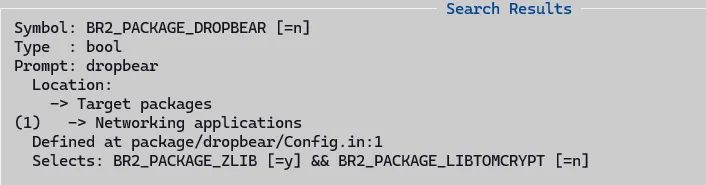
./build.sh buildroot_saveconfig./build.sh pack
etherwake配置
这里我们采用openwrt里面提供的开源小程序etherwake,交叉编译后放到单板根文件系统即可。
下载地址:https://ftp.debian.org/debian/pool/main/e/etherwake/etherwake_1.09.orig.tar.gz
编译方法:
jason@ubuntu18:~/t113/tina5sdk-bsp$ cd ..
jason@ubuntu18:~/t113$ ls
T113S3-PRO_TinaSDK5 tina5sdk-bsp tina5sdk-bsp-50ae436fe556be2253856af283b1e094.tar.gz
jason@ubuntu18:~/t113$ mkdir temp
jason@ubuntu18:~/t113$ cd temp/
jason@ubuntu18:~/t113/temp$ wget https://ftp.debian.org/debian/pool/main/e/etherwake/etherwake_1.09.orig.tar.gz
jason@ubuntu18:~/t113/temp$ ls
etherwake_1.09.orig.tar.gz
jason@ubuntu18:~/t113/temp$ tar -xf etherwake_1.09.orig.tar.gz
jason@ubuntu18:~/t113/temp$ cd etherwake-1.09.orig/
jason@ubuntu18:~/t113/temp/etherwake-1.09.orig$ ls
ether-wake.c etherwake.8
jason@ubuntu18:~/t113/temp/etherwake-1.09.orig$ ../../tina5sdk-bsp/prebuilt/rootfsbuilt/arm/gcc-arm-10.3-2021.07-x86_64-arm-none-linux-gnueabihf/bin/arm-none-linux-gnueabihf-gcc -O -Wall -o ether-wake ether-wake.c
jason@ubuntu18:~/t113/temp/etherwake-1.09.orig$ ls
ether-wake ether-wake.c etherwake.8
adb上传到开发板:
adb push ether-wake /usr/bin
开发板上执行示例:
# chmod +x /usr/bin/ether-wake
# ether-wake
BusyBox v1.33.2 (2025-01-04 18:53:10 CST) multi-call binary.
Usage: ether-wake [-b] [-i IFACE] [-p aa:bb:cc:dd[:ee:ff]/a.b.c.d] MAC
Send a magic packet to wake up sleeping machines.
MAC must be a station address (00:11:22:33:44:55) or
a hostname with a known 'ethers' entry.
-b Broadcast the packet
-i IFACE Interface to use (default eth0)
-p PASSWORD Append four or six byte PASSWORD to the packet
frp配置
frp项目是一个在github上的开源项目,会定期释放更新编译的bin文件,我们直接使用官方的release版本即可,可以在下面的链接进行下载:
https://github.com/fatedier/frp/releases/
在开发板上运行:frpc -c frpc.toml
在远端服务器上运行:frps -c frps.toml
参考配置:通过 SSH 访问内网机器
示例:
frps.toml:
说明:frps运行在一个有公网IP的linux主机上,并且需要防火墙开放bind_port配置指定的端口,还要开放客户端配置中remote_port配置指定的端口。
[common]
bind_port = 8085 # frp 服务器监听的端口
token = your_token # 用于身份验证的 token,确保与客户端一致
注意:可以使用随机密码生成器生成一个32字符长度的密码,增加安全性。
frpc.toml:
[common]
server_addr = your_server_ip # frp 服务器的 IP 地址
server_port = 8085 # frp 服务器的端口
token = your_token # 与服务器端一致的 token
[ssh]
type = tcp # 代理类型
local_ip = 127.0.0.1 # 本地 SSH 服务的 IP 地址
local_port = 22 # 本地 SSH 服务��的端口
remote_port = 8086 # 远程访问的端口
检查本地网络环境
首先,本地PC连接到板子以太网所在的局域网内,可以直连或者通过交换机,然后ssh远程登录,测试本地是否可以,示例如下:
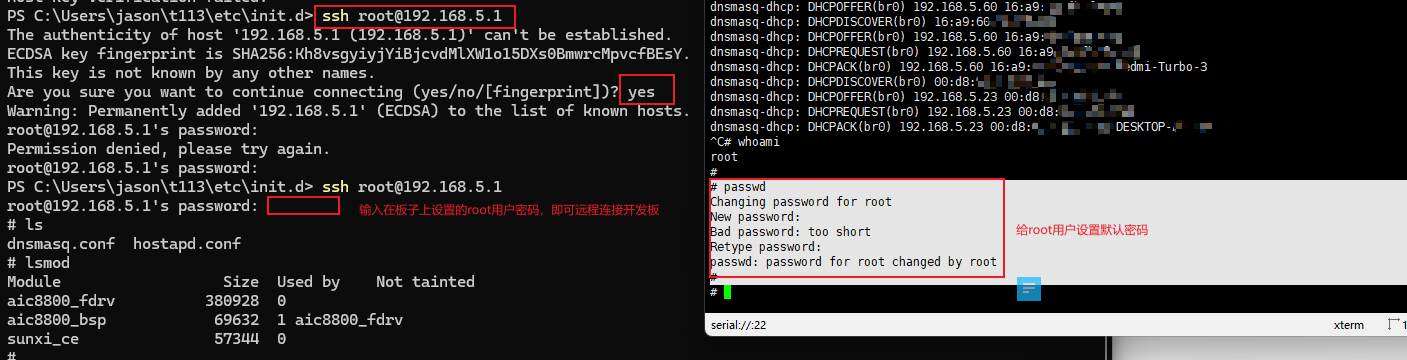
进行远程开机
首先,在公网IP服务器上运行frps,打开frp反向代理;再在单板上运行frpc,和服务器上的frps建立代理链接通道,示例如下:
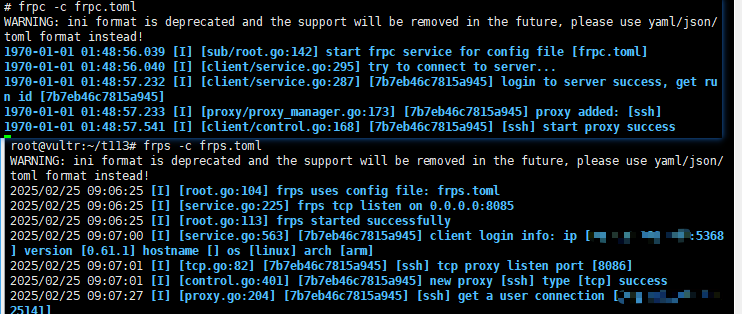
然后,在外网任何一台可以连接到运行frps的服务器的PC上,运行如下指令,内网穿透连接到开发板:
ssh -p 8086 root@x.x.x.x #按提示输入密码,也可以采用公私钥的方式登录
# 下面是在开发板上运行的命令,反向代理通道已经建立,实现了外部网络直连内网开发板的ssh服务的功能
# ether-wake -i eth0 <a.b.c.d> # a.b.c.d为内网PC的MAC地址
说明:上面的frps反向代理示例只是简短功能展示,不要在自己的服务器环境上长期跑这个配置,因为没有进行额外的安全参数配置,可能会信息安全风险,切记!
在家里PC机的BIOS中开启WOL功能,然后通过上面的方式,就可以通过远程连接到开发板的SSHD服务,发送WOL魔术包到局域网,PC收到后,就会自动开机了,这个�时候如果再在PC上打开向日葵等远程桌面的软件,不就可以向日葵的开机棒的功能了么。不过他们采用的更有好的交互方式,直接一个手机应用,点一下就能远程下发指令到开机棒设备上,设备再执行发送WOL魔术包,究其所以,底层实现方式都是差不多的。